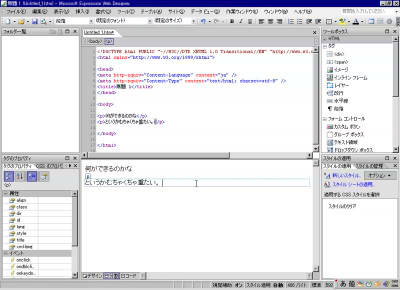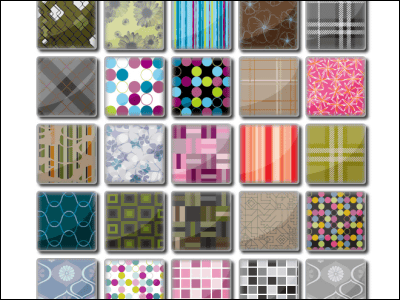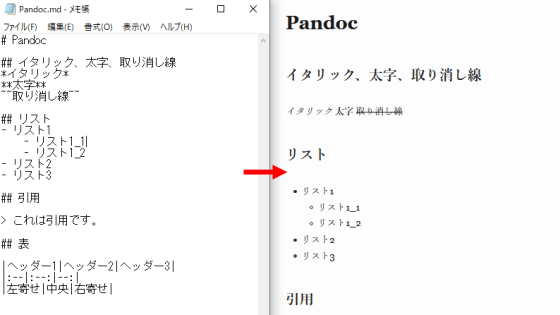マイクロソフト オフィス2007形式ファイルの読み込み・編集もできる「キングソフト オフィス2010」を試してみた

総合オフィスソフトの中で圧倒的なシェアを誇るマイクロソフト オフィス。機能や値段などに不満があるものの、オフィス形式のファイルを開けないと仕事にならないなどの必要に迫られて導入したユーザーも多いのではないでしょうか?
そうしてやむなくオフィス2003などを使っているものの、オフィス2007が普及しつつある昨今では「.docx」「.xlsx」「.pptx」などの開けないファイルに遭遇する機会が増え、「使いにくいらしい」「割高感がある」などと思いつつもオフィス2007の購入を検討せざるを得ない状況に追い込まれる……まさに悪循環です。
そんな、このままずるずるとオフィスユーザーであり続けることに疑問を感じている人に朗報です。マイクロソフト オフィスとの互換性が非常に高く、しかもマイクロソフト製品と比べて約10分の1の4,980円と圧倒的低価格で人気を誇る非マイクロソフト総合オフィスソフト界の雄「キングソフト オフィス」に、新たにオフィス2007の文書形式の閲覧や編集に対応した新バージョン「キングソフト オフィス2010」が登場しました。
ライター(ワード互換)、スプレッドシート(エクセル互換)、プレゼンテーション(パワーポイント互換)のそれぞれ単体購入であれば1,980円で手に入ります。
プラグインも強化され操作性も改善されているとのことなので、さっそく無料体験版をインストールして使い心地を試してみました。マイクロソフトオフィスを入れた状態でキングソフトオフィスを試すことができます。
詳細は以下から。オフィスソフト「キングソフト オフィス2010」マイクロソフトオフィスと高い互換性の総合オフィスソフト
上記ページにアクセスし「今すぐダウンロード」をクリック。
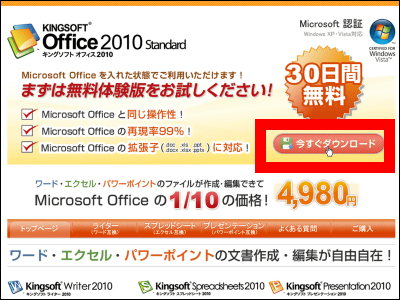
■「キングソフトライター」「キングソフトスプレッドシート」の新機能
「キングソフトライター」「キングソフトスプレッドシート」共通の新機能の目玉は、プラグインに追加された「表のスタイル」機能とのことなので、さっそくインストールしてみました。
まずは「スプレッドシート」で試してみます。「ツール」から「プラグインの管理」を選択。
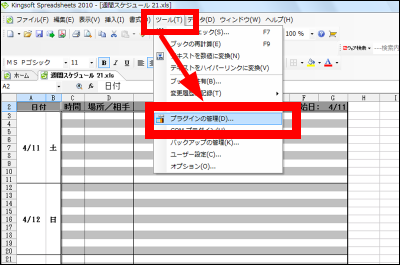
「推奨するプラグイン」のタブから「表のスタイル」を選び「インストール」をクリック。
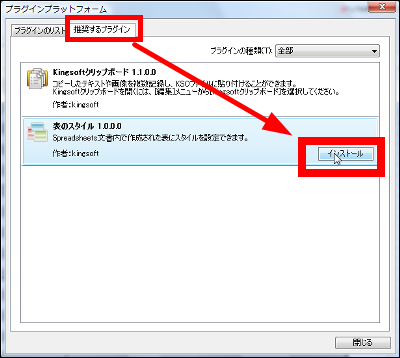
さっそく「表のスタイル」機能を試してみましょう。「書式」→「表のスタイル」を選択。
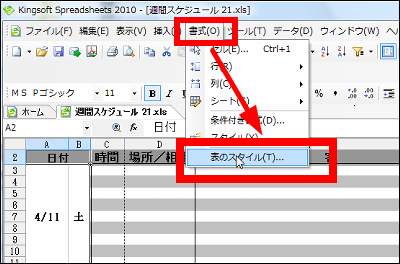
右側に「表のスタイル」のワークウィンドウが登場します。
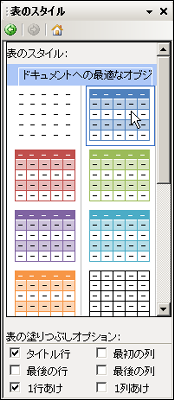
実際に操作する様子はムービーで撮影してみました。再生は以下から。

もちろん「キングソフトライター」でも同様にインストールして使うことができます。
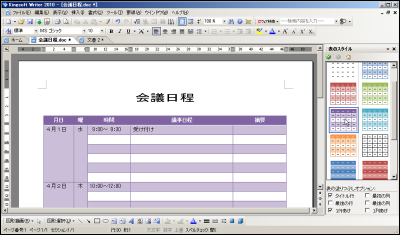
サクサクと簡単にスタイルの変更が可能。
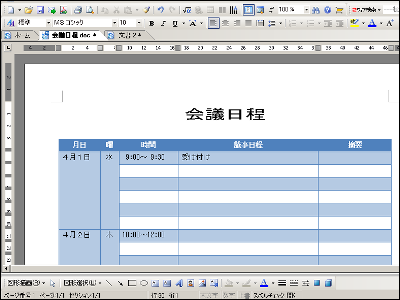
カラーバリエーションも豊富です。
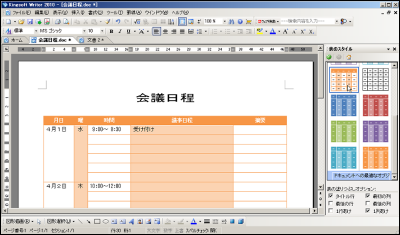
塗りつぶしオプションの変更で随分印象が変わります。
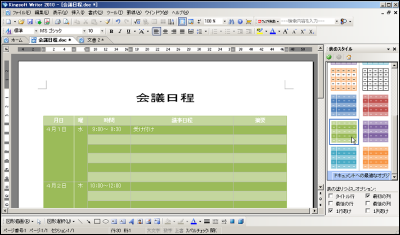
■ワード2007形式のファイルの読み込み・編集
ワード2007で作成された「.docx」形式のファイルを「ライター」で開いてみます。
レイアウトの崩れなどもなく、問題なく表示できました。
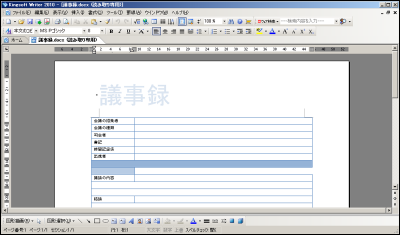
もちろん編集も可能。ワード感覚で、動作も軽快です。
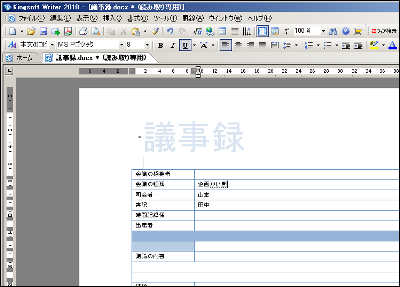
編集したファイルを保存。「Ctrl+S」などのショートカットもワードと同じです。まず保存する場所を選びます。
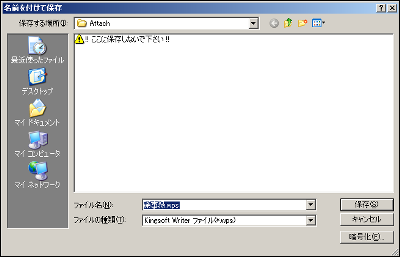
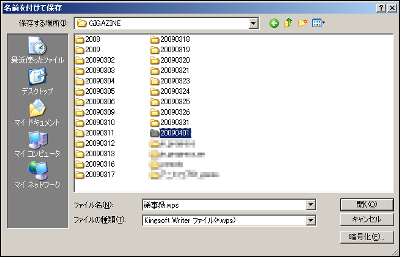
名前をつけ、ファイル形式を選択して保存。
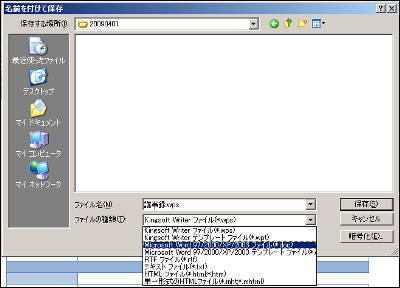
キングソフトライターファイル(.wps)のほか「.doc」や「.txt」形式などで保存できます。
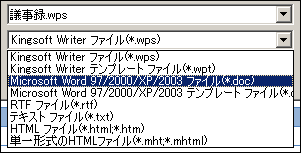
■エクセル2007形式のファイルの読み込み・編集
次にエクセル2007で作成された.xlsx形式のファイルを開いてみます。こちらも「キングソフトスプレッドシート」でまったく問題なく開くことができました。
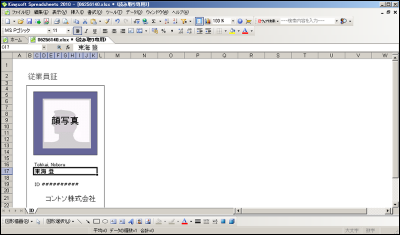
編集もエクセル感覚で。
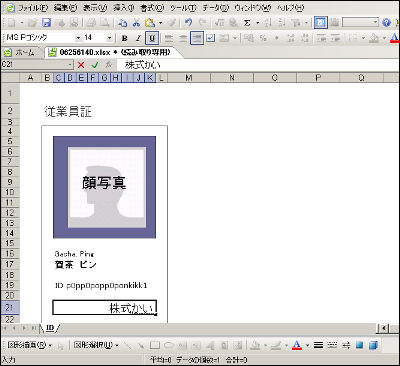
保存形式はキングソフトスプレッドシートファイル(.et)のほか「.xls」「.txt」などから選択可。
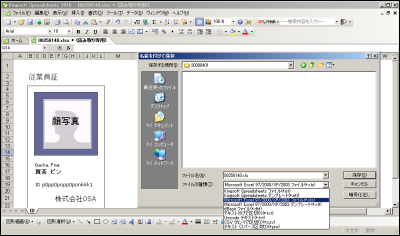
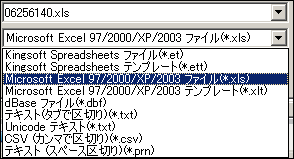
■パワーポイント2007形式のファイルの読み込み・編集
続いて「キングソフトプレゼンテーション」とパワーポイント2007の互換性を確認。「.pptx」形式のファイルを開いてみます。
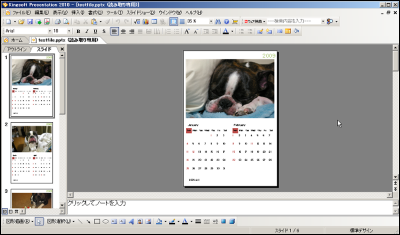
編集も問題なし。
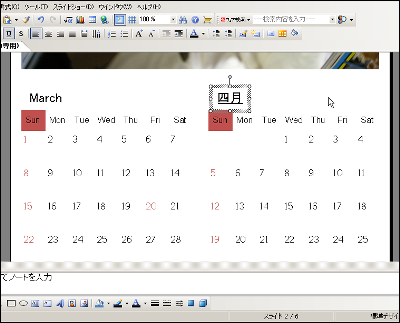
「.ppt」やスライドショー形式の「.pps」などパワーポイント2003までの形式で保存可。
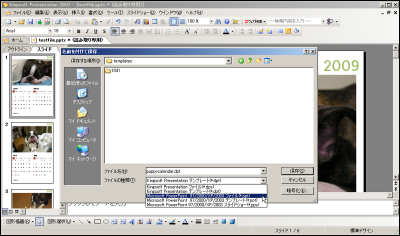
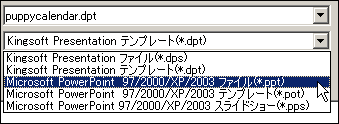
■プレゼンテーションを Flash 形式で書き出し
最後に「キングソフトプレゼンテーション」の新機能として、スライドをFlashで出力できるプラグインが追加されたとのことなので試してみました。まずは「ツール」のプルダウンメニューから「プラグインの管理」を選択。
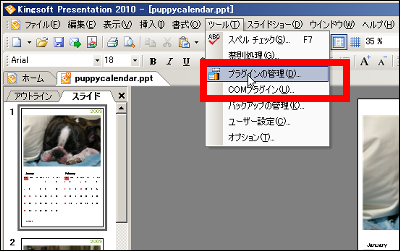
プラグインプラットフォームの「推奨するプラグイン」タブから「スライドの出力」を選択し「インストール」をクリック。
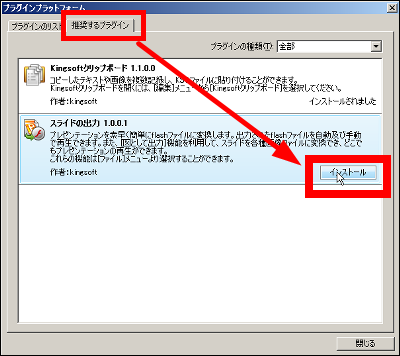
インストール完了後は「ファイル」から「Flashファイルとして出力」を選択できるようになっています。
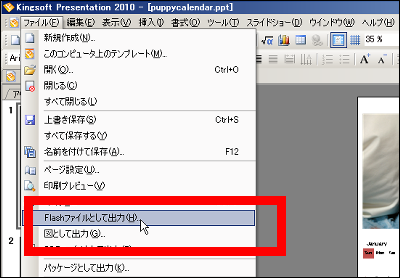
フレームレートは0.01から10.00まで指定できるようになっており、数が大きくなればなるほどなめらかに動きますが、その分だけファイルサイズも大きくなります。フレームレートの数字を入力したら「OK」をクリック。
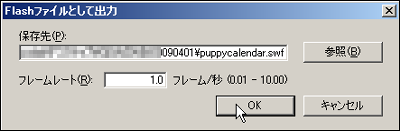

出力されたFlashがこちら。左下の再生ボタンでスライドショーとして見ることができます。
30日間無料のダウンロードは以下から。
オフィスソフト「キングソフト オフィス2010」マイクロソフトオフィスと高い互換性の総合オフィスソフト
・関連コンテンツ
in レビュー, ソフトウェア, 動画, 広告, Posted by darkhorse_log
You can read the machine translated English article I tried "Kingsoft Office 2010" which can….